- Mwandishi Jason Gerald [email protected].
- Public 2024-01-19 22:14.
- Mwisho uliobadilishwa 2025-01-23 12:48.
Wakati media inaweza kuwa imehama sana kuelekea utiririshaji na wingu, kuchoma DVD bado ni muhimu sana wakati mwingine. Ikiwa unatumia programu sahihi, unaweza kuunda DVD zinazocheza karibu na kicheza DVD chochote. Unaweza kuunda DVD za video kwa kutumia programu za bure kwenye Windows, Mac, au Linux.
Hatua
Njia 1 ya 3: Windows
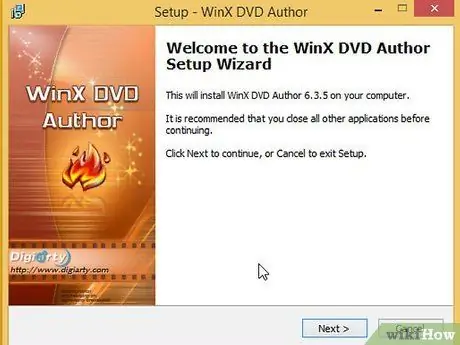
Hatua ya 1. Pakua na usakinishe WinX DVD Author
Hii ni programu ya bure ambayo inasaidia karibu fomati zote za video na inaweza kuchoma DVDs ambazo zinaweza kuchezwa kwenye kicheza DVD.
Unaweza kuipakua bure kutoka winxdvd.com/dvd-author/. Kisakinishi hiki hakina adware yoyote
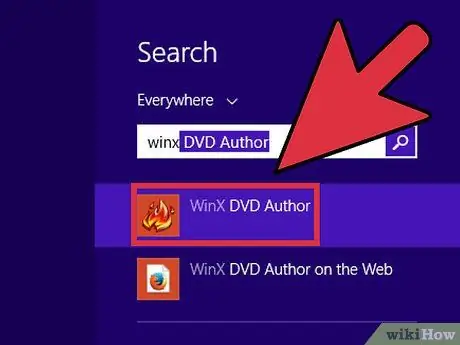
Hatua ya 2. Endesha WinX DVD Author
Utasalimiwa na dirisha kuu la menyu.
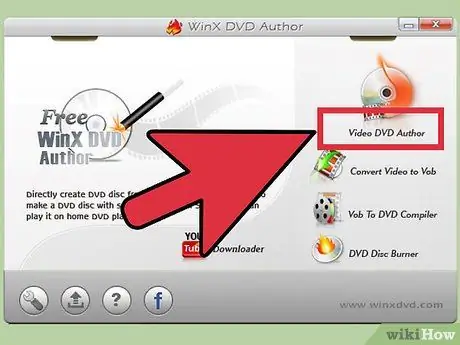
Hatua ya 3. Chagua "Mwandishi wa DVD ya Video"
Hii itazindua zana ambayo unaweza kutumia kuchagua faili yoyote ya video kugeuza na kuchoma kuwa DVD-R tupu.
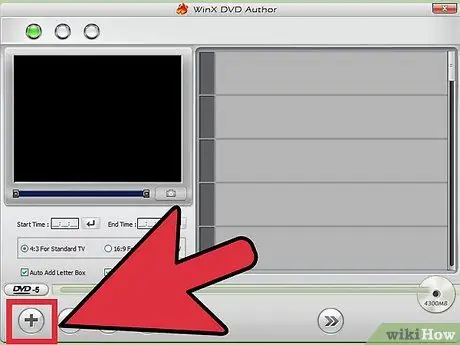
Hatua ya 4. Bonyeza kitufe cha "+" na uchague faili ya video ya kwanza ambayo unataka kuingiza kwenye DVD
Badilisha mipangilio ya aina ya faili kuwa "Faili Zote" ikiwa huwezi kupata faili ya video. Unaweza kuhitaji kuongeza faili ya.mkv
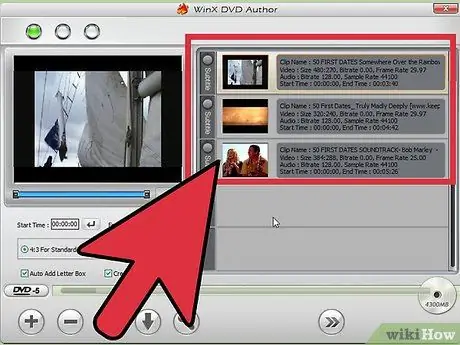
Hatua ya 5. Rudia aina zingine za video unayotaka kuongeza
Ikiwa unaongeza vipindi vya kipindi cha Runinga, unaweza kuongeza vipindi vingi kwenye DVD. Nafasi iliyobaki itaonyeshwa chini ya dirisha la Mwandishi wa WinX DVD.
Mara tu sehemu za video zimeongezwa, unaweza kubadilisha mpangilio wao kwa kubofya kulia klipu na uchague "Sogea Juu" au "Songa chini"
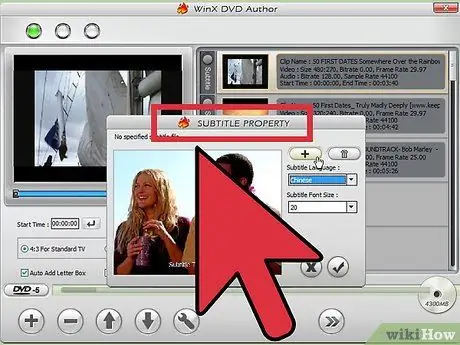
Hatua ya 6. Ongeza vichwa vidogo / faili ndogo (hiari)
Ikiwa unataka kuongeza manukuu kwenye video, bonyeza kitufe cha "Mada ndogo" karibu na klipu kwenye orodha. Basi unaweza kuchagua faili ya maandishi uliyotafsiri unayotaka kutumia.
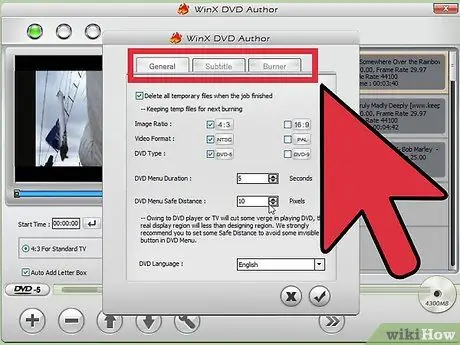
Hatua ya 7. Bonyeza kitufe cha Wrench chini ya dirisha
Hii hukuruhusu kurekebisha mipangilio kabla ya kuendelea.
- Badilisha menyu ya "DVD Language" iwe Kiingereza, au lugha unayochagua. Kumbuka kuwa hii haitaathiri sauti au manukuu.
- Chagua aina yako ya DVD. DVD-R nyingi tupu ni DVD5s, ambazo ni diski za safu moja zenye kipimo cha GB 4.37. Diski ya DVD9 ni diski ya safu mbili ya 7.95 GB.
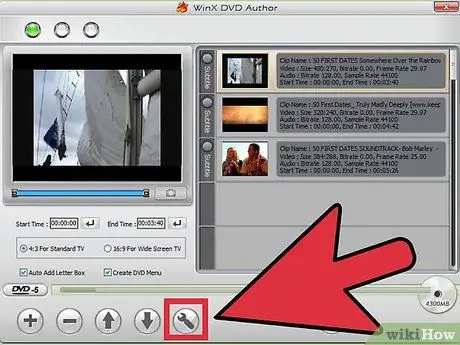
Hatua ya 8. Anza mchakato wa uongofu kwa kubofya kitufe cha ">>"
Ikiwa unaongeza faili ya video ambayo haitumiki hapo awali, kama.mkv, itabadilishwa kabla ya kuendelea. Hii inaweza kuchukua muda kidogo kukamilisha.
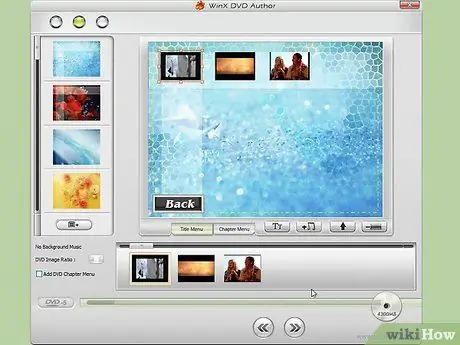
Hatua ya 9. Unda menyu yako
Mara tu mchakato wa uongofu ukamilika, zana ya kuunda menyu itaonekana. Unaweza kuchagua kutoka kwa anuwai ya mipangilio, au unaweza kuongeza picha yako ya asili na uunda mpangilio wa kitufe chako. Unaweza kuunda menyu ya kichwa, ambayo ndio menyu kuu kwenye DVD, na pia orodha ya sura. Hii ni muhimu sana kwa DVD zilizo na vipindi vingi.
- Wakati wa kuunda mpangilio wa vitufe, hakikisha usiweke vifungo vyovyote kando ya menyu. Wakati mwingine kingo za menyu zitakatwa na wachezaji wengine wa DVD au Runinga, na kuzifanya vifungo visionekane.
- Mara tu ukimaliza kuanzisha menyu, bonyeza kitufe cha ">>" kuweka chaguzi zako zinazowaka.

Hatua ya 10. Weka chaguzi zako zinazowaka
Hakikisha kuwa DVD-R tupu imeingizwa kabla ya kufungua dirisha hili, au chaguo sahihi hazitapatikana.
- Weka "Kasi ya Kuandika" kwa nambari ya chini, kati ya 2X na 4X. Wakati kasi kubwa ya kuandika inamaanisha mchakato wa kuchoma haraka, inaweza kusababisha shida kusoma diski, haswa kwa wachezaji wa zamani wa diski. Kasi ya chini ya kuandika itasaidia kuhakikisha kuwa DVD yako inaweza kuchezwa mahali popote.
- Unaweza kubadilisha mipangilio ya kisimbuzi chako kwa ubora wa hali ya juu - na nyakati ndefu za uongofu, au ubora wa chini na nyakati za uongofu haraka.
- Diski za DVD-R ni fomati bora ya kuchoma rekodi za video. Diski za DVD-RW zinaweza kutumika kwa kuwaka tena, lakini haziwezi kuchezwa kwa wachezaji wote wa DVD.
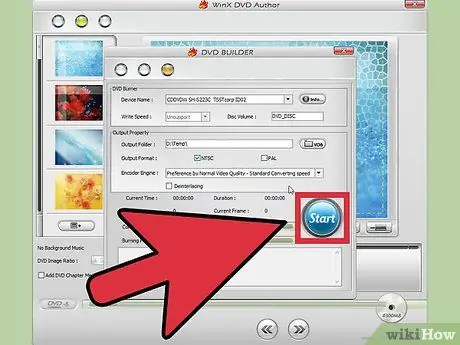
Hatua ya 11. Bonyeza kitufe cha "Anza" kuanza kugeuza na kuchoma sinema yako
Faili zozote ambazo sio.vob sasa zitageuzwa kabla ya kuchomwa kulingana na mpangilio wa ubora uliochagua.
Utaratibu huu unaweza kuchukua muda mrefu, haswa ikiwa unaungua sinema kamili
Njia 2 ya 3: Mac
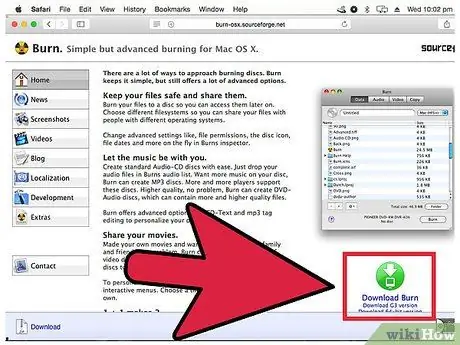
Hatua ya 1. Pakua na usakinishe programu ya Burn
Ni programu ya bure, ya chanzo wazi ambayo ndiyo njia bora ya kuunda DVD za video kwenye Mac sasa, kwamba iDVD haifunguliwi tena. Unaweza kupakua Burn bila malipo kutoka burn-osx.sourceforge.net/Pages/English/home.html.
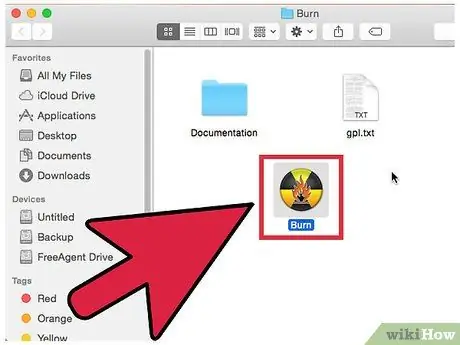
Hatua ya 2. Endesha matumizi ya Burn
Utasalimiwa na dirisha nyembamba.
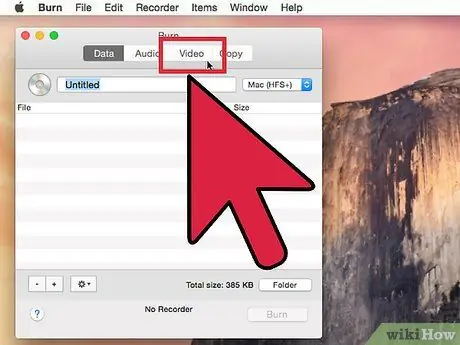
Hatua ya 3. Chagua kichupo cha "Video"
Toa kichwa chako cha DVD, na uchague "DVD" kutoka kwenye menyu inayoonekana.
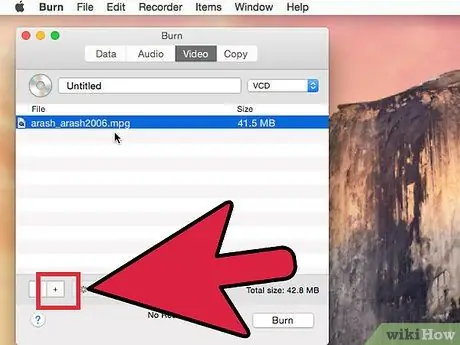
Hatua ya 4. Buruta faili yako ya kwanza ya video kwenye orodha
Unaweza pia kubofya kitufe cha "+" na uvinjari faili za sinema kwenye kompyuta yako.
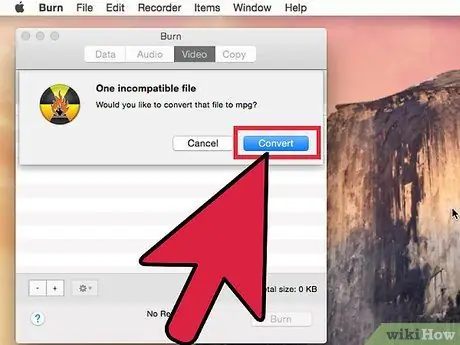
Hatua ya 5. Bonyeza
Ndio wakati unahamasishwa kubadilisha faili.
Ikiwa faili sio faili ya.mpg, Burn itabadilisha moja kwa moja kwako. Hii inaweza kuchukua muda kidogo, kulingana na saizi ya faili na kasi ya kompyuta yako. Hakikisha umechagua "NTSC" kutoka kwenye menyu inayoonekana kwenye dirisha la uongofu ikiwa uko Amerika; ikiwa uko Ulaya, chagua "PAL".
- Faili za QuickTime zinazolindwa na DRM huenda zisibadilike.
- Ikiwa faili haibadiliki, huenda ukalazimika kubadilisha faili kwa kutumia programu kama vile Daraja la mkono, ambalo limeundwa mahsusi kwa kubadilisha faili za video.
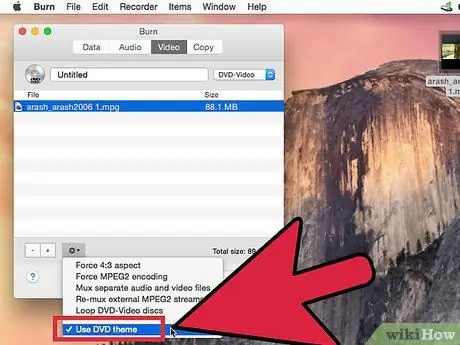
Hatua ya 6. Bonyeza kitufe cha "Gear" na uchague "Tumia mandhari ya DVD"
Hii itaunda menyu ya msingi ya faili yako ya video.
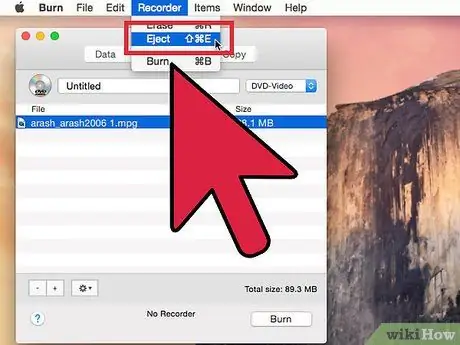
Hatua ya 7. Ingiza DVD-R tupu
Hii ndio fomati bora ya kuchoma video za DVD. Diski za DVD-RW zinaweza kutumika kwa kuwaka tena, lakini haziwezi kuchezwa kwa wachezaji wote wa DVD.
Ikiwa OS X inafungua dirisha kuuliza unataka kufanya nini na DVD tupu, bonyeza Puuza
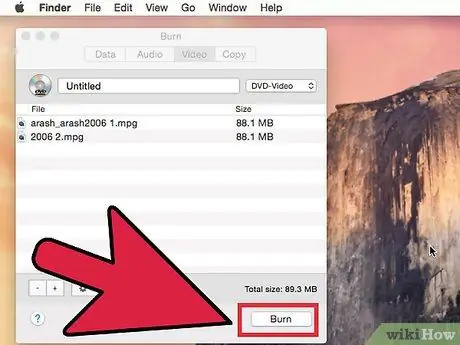
Hatua ya 8. Bonyeza kitufe
Choma.
Hii itaanza kuchoma faili ya video kwa DVD. Hutaweza kuunda menyu nyingi, lakini unaweza kuzicheza kwenye kicheza DVD chochote.
Njia 3 ya 3: Linux
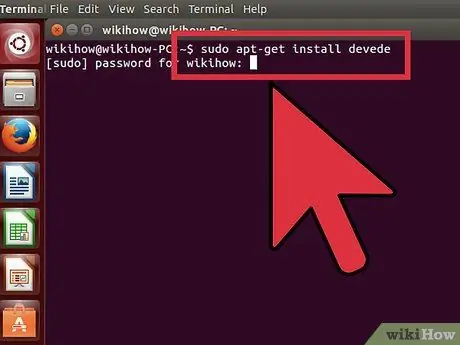
Hatua ya 1. Pakua na usakinishe DeVeDe
Hii ni programu ya nguvu ya kutengeneza DVD ya Linux. Unaweza kuiweka kutoka Terminal kwa kuandika sudo apt-get install devede.
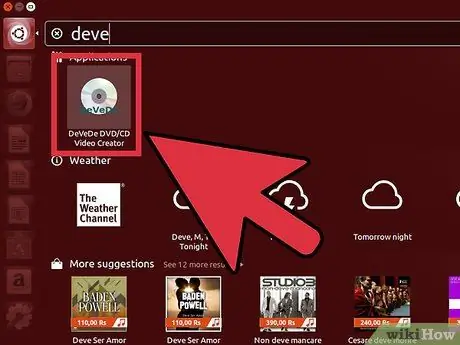
Hatua ya 2. Endesha DeVeDe
Baada ya kusanikisha DeVeDe, unaweza kuiendesha kutoka kwenye menyu ya Linux. Itakuwa katika sehemu ya "Sauti na Video", au unaweza kuitafuta.
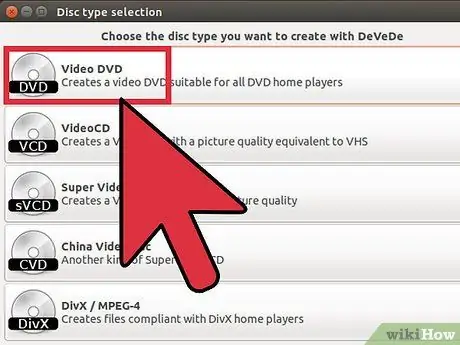
Hatua ya 3. Chagua "Video ya DVD" kutoka kwenye menyu
Hii itaanza mradi mpya wa video ya DVD.
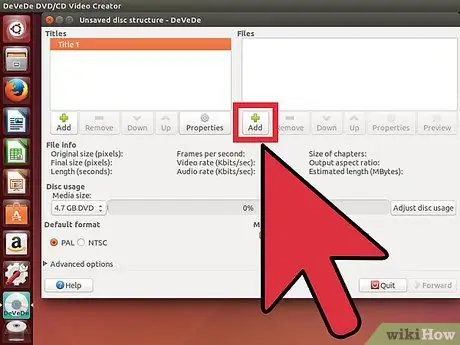
Hatua ya 4. Bonyeza kitufe cha "Ongeza" chini ya orodha tupu ya "Faili"
Unaweza kutumia hii kuvinjari kompyuta yako kwa faili za video ambazo unataka kuongeza kwenye mradi wako.
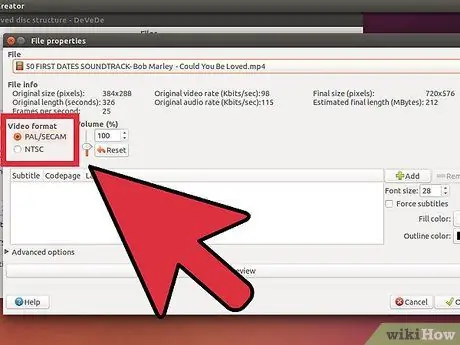
Hatua ya 5. Chagua "PAL" au "NTSC" kulingana na eneo lako
Ikiwa uko Amerika, chagua NTSC. Ikiwa uko Ulaya, chagua PAL.
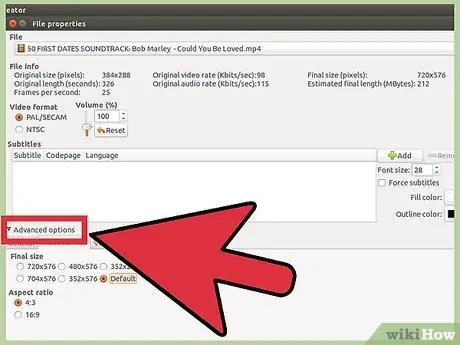
Hatua ya 6. Weka chaguzi za hali ya juu kwa faili ya video (hiari)
Ikiwa unajua unachofanya, unaweza kutumia Chaguzi za hali ya juu kurekebisha mipangilio ya ubora wa sauti na video kwa mchakato wa uongofu wa faili. Watumiaji wengi wanaweza kuiacha kwa chaguo-msingi.
Moja ya mipangilio kuu unayoweza kutumia katika sehemu ya "Chaguzi za Juu" ni chaguo la "Gawanya faili katika sura" kwenye kichupo cha "Jumla". Hii itaongeza alama za sura kwenye faili ya video kwa vipindi unavyobainisha, hukuruhusu kuruka haraka kupitia sehemu za filamu. Hii ni muhimu sana kwa sinema za urefu kamili
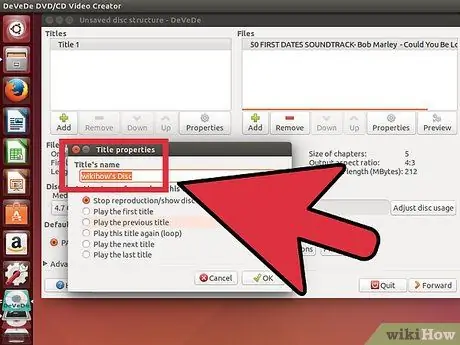
Hatua ya 7. Hariri kichwa cha video uliyoongeza
Baada ya kuongeza faili ya video, lazima ubadilishe mipangilio ya Kichwa cha video. Chagua "Kichwa 1" kutoka kwenye orodha ya "Kichwa" na ubofye "Mali". Hii hukuruhusu kubadilisha jina la Kichwa na kurekebisha tabia ya kitufe cha Kichwa ikiwa unataka.
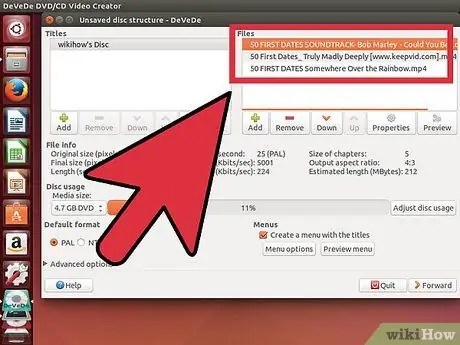
Hatua ya 8. Ongeza faili zaidi
Kiasi cha nafasi inayopatikana kwenye DVD itaonyeshwa kwenye baa chini ya "Utumiaji wa Disc".
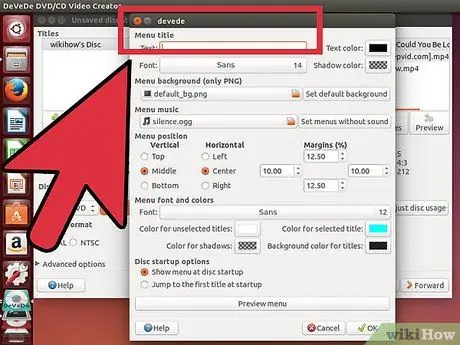
Hatua ya 9. Unda menyu yako
DeVeDe itaunda menyu ya msingi sana kwa DVD yako kwa chaguo-msingi, ambayo unaweza kukagua kwa kubofya "Menyu ya hakikisho". Kubofya kitufe cha "Chaguzi za Menyu" itakuruhusu kuunda menyu yako ya kawaida kwa kutumia picha na muziki wako mwenyewe.
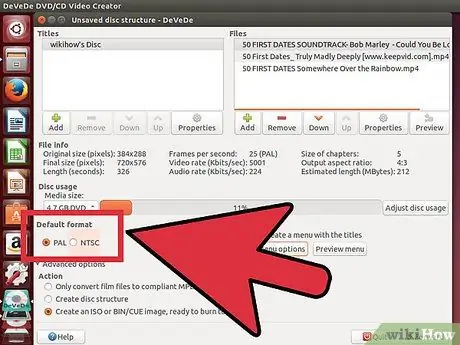
Hatua ya 10. Hakikisha kwamba "fomati chaguo-msingi" imewekwa kwa usahihi
Kama umbizo la video, lazima uchague NTSC au PAL kwa umbizo lako la diski.
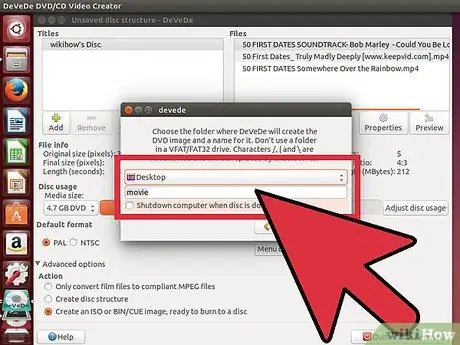
Hatua ya 11. Bonyeza "Sambaza" ukiwa tayari kumaliza mradi
Mara tu ukiridhika na faili na menyu ya video, unaweza kubofya kitufe cha "Sambaza" ili kuanza mchakato wa uundaji wa ISO.
- Utaulizwa kuchagua wapi unataka kuhifadhi faili yako ya ISO. DeVeDe haina kuchoma mradi kwa diski, lakini inaunda picha ambayo unaweza kuchoma na huduma zingine.
- Mara tu unapochagua eneo ambalo unataka kutumia kuokoa ISO, DeVeDe itaanza kubadilisha video na kuunda faili ya ISO.
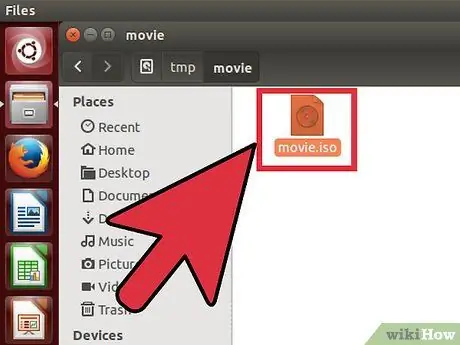
Hatua ya 12. Ingiza DVD-R tupu
Hii ndio fomati bora ya kuchoma video za DVD. Diski za DVD-RW zinaweza kutumika kwa kuwaka tena, lakini haziwezi kuchezwa kwa wachezaji wote wa DVD.
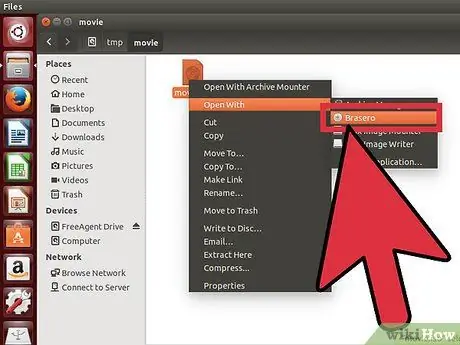
Hatua ya 13. Bonyeza kulia faili ya ISO na uchague "Fungua na BurningApp"
Usambazaji mwingi wa Linux huja na programu inayowaka iliyosanikishwa, lakini programu halisi itatofautiana kulingana na usambazaji unaotumia.
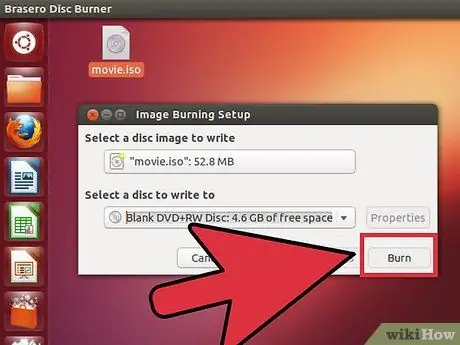
Hatua ya 14. Choma faili ya ISO
Tumia programu yako inayowaka kuchoma faili ya ISO kwenye DVD tupu. Mara tu mchakato wa kuchoma ukamilika, video yako ya DVD iko tayari kucheza kwa kutumia Kicheza DVD chochote.






